“Quando ho provato a comprimere un video realizzato con iMovie, ma tutto ciò che ho ottenuto è stato un video sfocato di dimensioni simili. Non riesco a inviare il video compresso tramite e-mail? Come comprimere un video con iMovie come desiderato? "
iMovie è un editor video di base per dispositivi MacBook o iOS, che consente anche di comprimere i video di grandi dimensioni. Ecco il metodo dettagliato per comprimere i video con iMovie. Quando hai bisogno di un'alternativa iMovie per ottenere un video soddisfatto, Apeaksoft Video Converter Ultimate dovrebbe essere la scelta giusta.

- Parte 1: Come comprimere video di grandi dimensioni con iMovie
- Parte 2: i migliori compressori video online 4
- Parte 3: alternativa a iMovie per comprimere i video senza perdere la qualità
- Parte 4: Domande frequenti sulla compressione di video con iMovie
Parte 1: Come comprimere video di grandi dimensioni con iMovie
Puoi ridimensionare un progetto video in iMovie esportando il video di grandi dimensioni utilizzando le impostazioni di esportazione. Inoltre, puoi anche sfruttare le funzionalità di modifica di base per creare alcuni video speciali per il tuo Vlog o siti di social media. Ulteriori informazioni su come comprimere un video con iMovie come di seguito.
Passo 1 . Importa un video di grandi dimensioni in iMovie
Fai clic sul pulsante "Importa media" per visualizzare il video di grandi dimensioni che desideri ridurre, iMovie per Mac supporta l'importazione di video HEVC 4K. Puoi anche utilizzare il clic del comando per scegliere più video e trascinarli in un evento nell'elenco Librerie in iMoive.
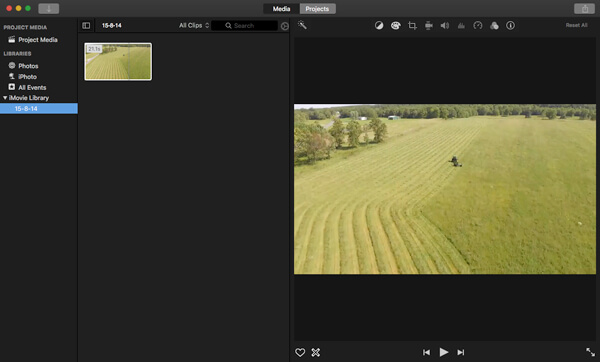
Passo 2 . Comprimi il video con iMovie
Seleziona il video su iMovie, puoi andare su "File" e fare clic sull'icona "Condividi" nella barra degli strumenti. Puoi comprimere il video per e-mail, iTunes, YouTube, Facebook, Vimeo e altro. Scegli l'opzione "File" per modificare i diversi parametri per il video di grandi dimensioni.
Passo 3 . Modifica i parametri video
Esistono più opzioni video, come descrizione, tag, formato, risoluzione, qualità e compressione. È possibile modificare la risoluzione su 540P, personalizzare la qualità video e il metodo di compressione per ridurre e ridurre il video di grandi dimensioni in uno più piccolo.
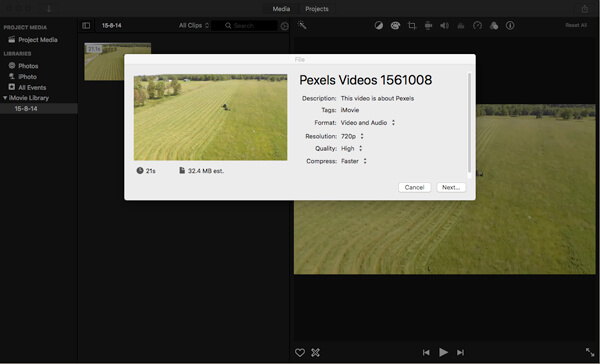
Passo 4 . Esporta il video compresso
Ovviamente puoi rimuovere la parte indesiderata o accorciare la durata del video. Puoi anche andare su "Finestra"> "Mostra ritaglio clip" per rimuovere il fotogramma del video. Se sei soddisfatto del risultato, puoi fare clic sull'opzione "Avanti" per esportare il video compresso in iMovie.
Inoltre, puoi anche usare le sue altre funzionalità per creare una presentazione in iMovie.
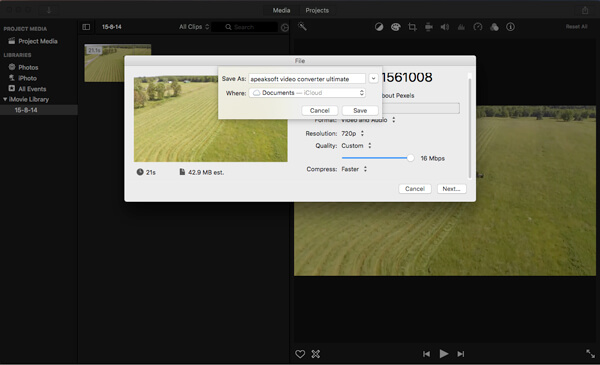
Parte 2: Perché ottieni un video compresso iMovie sfocato
Anche se segui la procedura sopra descritta per comprimere il video di grandi dimensioni in iMove, potresti comunque ottenere un risultato sfocato. Perché? Quale dovrebbe essere il problema? Ecco i motivi che dovresti sapere come di seguito.
- iMovie userebbe Apple Intermediate Codec per comprimere il file video importato in un formato QuickTime, anche se non abiliti manualmente alcuna conversione di codec video.
- I parametri di output limitati, dovresti trovare le opzioni limitate per "Formato", "Risoluzione", "Qualità" e "Comprimi". Potresti non ottenere un output soddisfatto di conseguenza.
- Quando devi caricare i video compressi su YouTube, Vimeo, Facebook, Email o altri canali, YouTube è anche responsabile della riduzione della qualità.
Parte 3: alternativa a iMovie per comprimere i video senza perdere la qualità
Al fine di preservare la migliore qualità del video di grandi dimensioni, regola i diversi parametri dei file video e audio o addirittura ritaglia i file video per comprimere il video sul tuo computer Mac, Apeaksoft Video Converter Ultimate è l'alternativa iMovie consigliata per comprimere i video senza perdere la qualità originale.
Apeaksoft Video Converter Ultimate
- Algoritmo avanzato 4 per migliorare la qualità video del file compresso.
- Modifica le diverse impostazioni audio e video per comprimere i video con facilità.
- Ritaglia il video desiderato, ritaglia il video e suddividi il video in parti.
- Comprimi e converti i video in più di formati e dispositivi di file 200.
Passo 1 . Importa il video in alternativa a iMovie
Scarica e installa il compressore video e avvia il programma sul tuo computer Mac. Trascina il video o fai clic su "Aggiungi file" per importare i video che desideri comprimere nel programma.
Se i video o i progetti di iMovie sono sul tuo iPhone, dovresti trasferire video e progetti iMovie da iPhone a Mac e quindi importarli in questo software.
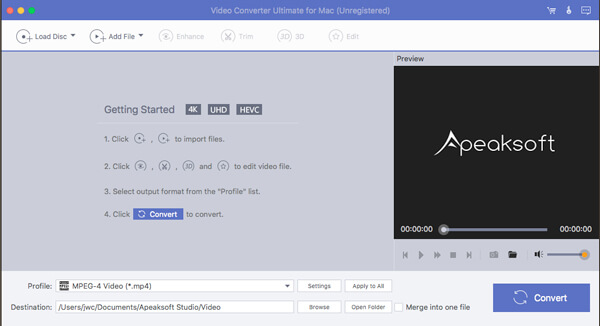
Passo 2 . Modifica i parametri video
Fare clic sul pulsante "Impostazioni" per regolare le impostazioni video e le impostazioni audio. Puoi modificare "Frame Rate", "Resolution", "Video Bitrate", "Aspect Ratio" e altri per comprimere il video come alternativa a iMovie.
Se desideri importare un video in un formato non compatibile da YouTube a iMovie, questo software può anche farlo selezionando il formato accettato da iMovie, come MOV, MP4, ecc., dall'elenco a discesa di "Profilo" prima di ottenere "Impostazioni".
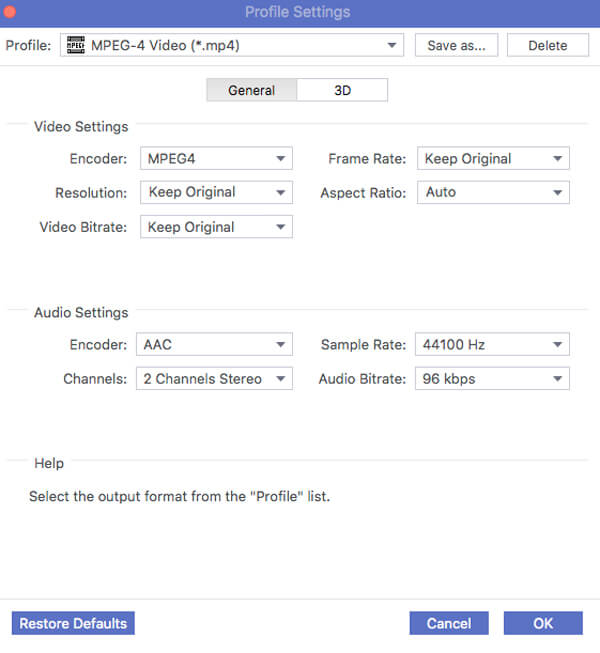
Passo 3 . Taglia la parte video indesiderata
Se hai bisogno di ritagliare alcune parti extra, puoi fare clic sul pulsante "Trim". Trascina il cursore per impostare il punto iniziale e il punto finale. È possibile fare clic su "Nuovo clip" per dividere il video in parti diverse.
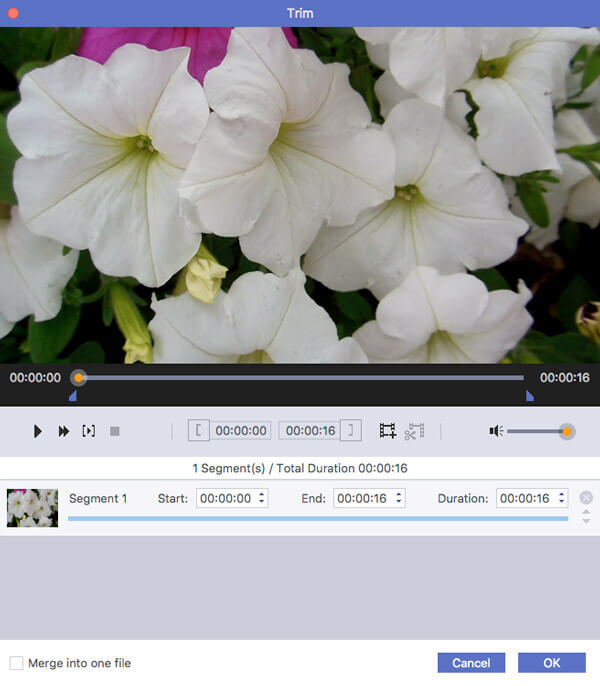
Passo 4 . Esporta il video compresso
Successivamente, puoi scegliere la cartella di destinazione per il video di output e fare clic sul pulsante "Converti" per comprimere il video. Fare clic su "Apri cartella" per ottenere il video soddisfatto all'interno del programma.
Parte 4: Domande frequenti sulla compressione di video con iMovie
1. iMovie supporta i file MP4?
Tecnicamente, iMovie importa video MP4. Tuttavia, iMovie importa solo file MP4 codificati con dati MPEG4 / AAC o H.264 / AAC.
2. Come si modificano le proporzioni in iMovie?
Per modificare le proporzioni del tuo progetto iMovie, devi scegliere un'opzione per le proporzioni dal menu a discesa Proporzioni.
3. Qual è la migliore alternativa di iMovie per ridimensionare i video?
Apeaksoft Video Converter Ultimate è la migliore alternativa a iMovie per comprimere i video senza perdere la qualità. Puoi usarlo per modificare le impostazioni audio e video per ridimensionare facilmente i video. Ed è inoltre dotato di quattro algoritmi avanzati per migliorare la qualità video del file compresso. Quindi la qualità dei video compressi sarà preservata il più in alto possibile.
4. Come modificare le dimensioni del filmato in iMovie 10?
L'unico modo per modificare le dimensioni del video / film in iMovie è quando esporti / condividi il tuo progetto.
Conclusione
Come comprimere un video in iMovie? Potrebbe non essere un processo difficile. Puoi ridurre la qualità del video per e-mail, YouTube, iTunes e altri siti di social media tramite iMovie. Per comprimere il video con la qualità originale, Apeaksoft Video Converter Ultimate è la scelta migliore che puoi prendere in considerazione.








